Управление сообщениями с использованием правил. Фильтрация нежелательной почты.
- Нажмите кнопку Next (Далее).
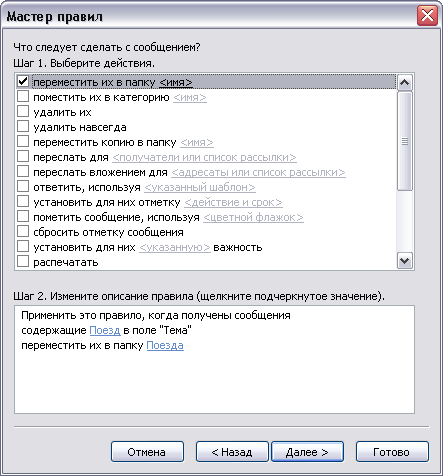
- Выясните возможные действия, которые можно выполнять с помощью правил Outlook, и нажмите кнопку Next (Далее). Отобразится следующая страница мастера правил.
- В поле Select exception(s) (Выберите исключения) отметьте опцию except if it is flagged for action (Кроме имеющих отметку действие) и в поле Edit the rule Description (Изменение описания правила) щелкните на подчеркнутом слове Action (Действие). Появится диалоговое окно Flagged Message (Отметка сообщения).
- Щелкните на кнопке списка справа от поля Flag (Отметка), чтобы отобразить доступные опции, выберите Any (Любое действие) и нажмите ОК. Поле Edit Rule Description (Изменение описания правила) обновится согласно выбранным параметрам.
- Нажмите Next (Далее). Отобразится последняя страница мастера правил с перечнем установленных параметров правила "Поездки".
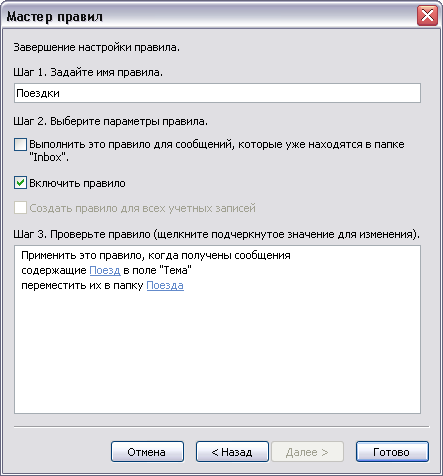
- Отметьте опцию Run this rule now on messages already in "Inbox" (Выполнить это правило на сообщениях, которые уже находятся в папке "Входящие") и нажмите кнопку Finish (Готово). Так как данное правило создано в файле данных Outlook, находящемся на компьютере пользователя, а не на сервере, Outlook предупредит о том, что это правило действительно только для клиента.
